В разработке компьютерных игр одним из важнейших игровых механик является система жизней. Она позволяет игрокам контролировать и измерять уровень своей жизненной энергии и определять, когда они выиграли или проиграли. В данной статье мы рассмотрим, как создать собственную систему жизней с использованием Unity 2021.
Unity - это одна из самых популярных игровых платформ, которая предоставляет разработчикам мощный инструментарий для создания игр. Она позволяет создавать игровые объекты и управлять ими с помощью скриптов, создавать анимации, добавлять визуальные эффекты и многое другое. Однако, чтобы создать систему жизней, вам понадобится некоторое знание программирования на языке C#.
Система жизней в игре может быть представлена различными способами. Одним из популярных вариантов является отображение полоски здоровья, которая показывает сколько жизней у игрока осталось. Когда уровень жизней становится равным нулю, игрок проигрывает. В нашем гайде мы рассмотрим именно этот вариант, но вы всегда можете изменить его и адаптировать под свои потребности.
Что такое система жизней в Unity?

В Unity система жизней может быть реализована различными способами, но одним из наиболее распространенных является использование переменной, которая представляет текущее значение здоровья игрового объекта. Когда игровой объект получает урон, его текущее значение здоровья уменьшается, а когда оно достигает нуля или меньше, объект считается уничтоженным или мертвым.
Система жизней также может включать разные аспекты, такие как регенерация здоровья с течением времени, отображение здоровья на интерфейсе игры, различные виды урона (физический, магический и т. д.) и лечение. В зависимости от жанра игры и ее механик, система жизней может включать дополнительные функции, такие как броня, щиты и способности игровых персонажей.
Создание и настройка системы жизней в Unity может потребовать программирования и настройки различных компонентов игровых объектов, таких как коллайдеры и скрипты. Однако благодаря гибкости и возможностям Unity, создание и управление системой жизней может быть относительно простым и эффективным процессом.
В целом, система жизней в Unity является важным аспектом при разработке игр и позволяет создателям контролировать и управлять здоровьем игровых объектов, что вносит дополнительную глубину и интенсивность в игровой процесс.
Шаг 1: Создание переменной для количества жизней

Для этого откройте скрипт, отвечающий за игровую логику, и определите переменную с именем "health" (здоровье) или "lives" (жизни), например:
public int health; // или public int lives;
Эта переменная будет хранить текущее количество жизней игрока. Вы можете выбрать тип данных в зависимости от ваших требований (например, int для целых чисел).
Помимо этого, вам также потребуется определить начальное значение переменной, которое будет устанавливаться при старте игры. Например:
void Start()
{
health = 3; // или lives = 3;
}
Здесь мы установили начальное количество жизней равным 3. Вы можете изменить это значение в соответствии с вашими потребностями или правилами игры.
Теперь вы успешно создали переменную для отслеживания количества жизней! В следующем шаге мы рассмотрим, как отображать эту информацию на экране игры.
Шаг 2: Отображение количества жизней на экране
После того, как вы создали систему жизней в Unity, настало время отобразить количество оставшихся жизней на экране игры. Для этого вам понадобится использовать интерфейс пользователя (UI) в Unity.
В Unity вы можете использовать различные элементы пользовательского интерфейса, такие как текстовое поле или изображение, чтобы отображать информацию на экране. В данном случае мы будем использовать текстовое поле для отображения количества жизней игрока.
1. Создайте новый объект UI Text, перетащив его из панели "Canvas" в сцене.
2. Разместите текстовое поле в удобном месте на экране.
3. Выберите созданное текстовое поле и в инспекторе установите его компоненту "Text" значение "0" или любое другое начальное значение, которое будет отображаться на экране.
4. Создайте новый скрипт C# и добавьте его к объекту текстового поля.
5. Откройте скрипт в любом текстовом редакторе и добавьте следующий код:
using UnityEngine;
using UnityEngine.UI;
using System.Collections;
public class LivesDisplay : MonoBehaviour
{
public Text livesText;
void Start()
{
UpdateLivesDisplay();
}
void UpdateLivesDisplay()
{
livesText.text = "Lives: " + GameManager.instance.GetLives().ToString();
}
} В данном коде мы объявляем публичное поле "livesText", которое будет ссылаться на объект текстового поля в Unity.
В методе Start() вызывается метод UpdateLivesDisplay(), который обновляет текстовое поле с помощью текущего значения жизней, полученного из GameManager.
6. Вернитесь в Unity и установите ссылку на объект текстового поля в компоненте скрипта "Lives Display".
7. Запустите игру и убедитесь, что количество жизней отображается на экране и обновляется при их изменении.
Теперь у вас есть отображение количества жизней на экране игры. Вы можете настроить внешний вид текстового поля, добавить анимацию или дополнительную информацию, чтобы оно лучше соответствовало вашей игровой концепции.
Шаг 3: Установка максимального количества жизней

Для того чтобы определить максимальное количество жизней в игре, нам понадобится создать переменную и присвоить ей нужное значение.
1. В открытом скрипте, отвечающем за систему жизней, найдите метод Start.
void Start()
{
// Ваш код здесь
}2. Внутри метода Start создайте переменную maxLives и присвойте ей желаемое максимальное количество жизней:
void Start()
{
int maxLives = 3; // Например, максимальное количество жизней - 3
}3. Чтобы другие части кода могли получить доступ к значению максимального количества жизней, объявите переменную maxLives как публичную:
public int maxLives;4. Теперь значение переменной maxLives будет видно другим скриптам и вы сможете использовать его для настройки вашей системы жизней.
5. Если вам необходимо изменить максимальное количество жизней в игре, вы можете просто изменить значение переменной maxLives в вашем скрипте или даже сделать его настраиваемым полем в редакторе Unity.
6. Пример использования переменной maxLives может выглядеть следующим образом:
void Start()
{
int maxLives = 3; // Максимальное количество жизней
// Используем переменную maxLives для инициализации системы жизней
lifeSystem.Initialize(maxLives);
}Теперь вы можете устанавливать максимальное количество жизней в игре и использовать это значение в вашей системе жизней.
Как управлять системой жизней в Unity?

Для эффективного управления системой жизней в Unity вам потребуется реализовать несколько основных функций и параметров.
1. Жизни
Создайте переменную, которая будет хранить текущий уровень жизней игрока. Вы можете использовать целочисленный тип данных для этой переменной.
2. Интерфейс
Создайте интерфейс, который будет отображать текущее количество жизней игрока. Этот интерфейс может быть реализован в виде текстового поля или иконок, в зависимости от ваших предпочтений.
3. Инициализация
Установите начальное значение количества жизней игрока при запуске игры. Это может быть сделано в методе Start() или Awake() в скрипте управления жизнями.
4. Урон и восстановление
Реализуйте функции для нанесения урона и восстановления жизней игроку. Эти функции могут вызываться при определенных событиях в игре, например, при столкновении с противником или при использовании лечебных предметов.
5. Проверка на смерть
Реализуйте проверку на смерть игрока. Если количество жизней достигло нуля или меньше, то это означает смерть и игровой процесс может быть остановлен или перезапущен.
6. Взаимодействие с другими системами
Установите взаимодействие со скриптами и игровыми объектами, которые могут влиять на количество жизней игрока. Например, при столкновении с противником можно вызвать функцию нанесения урона и уменьшить количество жизней, а при подборе лечебного предмета можно вызвать функцию восстановления жизней.
7. Сохранение и загрузка
Реализуйте функции сохранения и загрузки состояния системы жизней. Это позволит игроку продолжить игру с места, где он остановился, в следующий раз.
Важно помнить, что эти шаги представляют общий подход к управлению системой жизней в Unity, и вы можете дополнить их в соответствии с потребностями вашей игры.
Шаг 4: Вычитание жизней при получении урона
Теперь, когда мы создали систему жизней для нашего персонажа, настало время добавить функциональность вычитания жизней при получении урона. В этом шаге мы научимся отслеживать столкновения с врагами и вычитать определенное количество жизней при каждом столкновении.
1. Создайте новый скрипт с названием "DamageController".
2. Откройте скрипт и добавьте следующий код:
- public class DamageController : MonoBehaviour {
- public int numberOfLives = 3; // количество жизней у персонажа
- private int currentLives; // текущее количество жизней
- private void Start() {
currentLives = numberOfLives; // устанавливаем начальное количество жизней
} - private void OnCollisionEnter(Collision collision) {
if (collision.gameObject.CompareTag("Enemy")) { // проверяем, столкнулись ли мы с врагом
TakeDamage(); // вызываем метод вычитания жизней
}
} - private void TakeDamage() {
currentLives--; // вычитаем одну жизнь
if (currentLives <= 0) {
Die(); // вызываем метод смерти, если жизней не осталось
}
} - private void Die() {
// код для смерти персонажа
// например, показать экран поражения или перезагрузить уровень
} - }
3. Сохраните скрипт и вернитесь в Unity. Присоедините скрипт "DamageController" к объекту, который представляет вашего персонажа.
4. Теперь, при столкновении с врагом, количество жизней вашего персонажа будет автоматически уменьшаться. Если все жизни будут вычерпаны, будет вызван метод "Die", где вы можете добавить код для смерти персонажа.
Теперь вы знаете, как вычитать жизни при получении урона. В следующем шаге мы добавим функциональность восстановления жизней при сборе бонусов.
Шаг 5: Обновление отображения количества жизней при получении урона
У нас уже есть система жизней, но она не будет иметь значения, если мы не будем визуально отображать текущее количество жизней на экране. В этом шаге мы научимся обновлять отображение количества жизней при получении урона.
1. Откройте скрипт, отвечающий за обработку жизней (обычно это скрипт, который устанавливает максимальное количество жизней и отслеживает текущее количество).
2. Создайте пустую функцию с именем "UpdateLivesUI".
3. Внутри этой функции получите доступ к текстовому компоненту, отвечающему за отображение количества жизней на экране.
public Text livesText; // ссылка на текстовый компонент
private void UpdateLivesUI()
{
livesText.text = "Lives: " + currentLives.ToString(); // обновление текста
}
4. Вызовите функцию "UpdateLivesUI" в конце функции, которая отвечает за получение урона. Это обеспечит обновление отображения количества жизней после получения урона.
private void TakeDamage(int damage)
{
currentLives -= damage; // вычетание урона из текущего количества жизней
if (currentLives <= 0)
{
Die(); // вызов функции смерти, если жизней не осталось
}
UpdateLivesUI(); // обновление отображения количества жизней
}
5. Сохраните скрипт и перейдите к редактору Unity. Убедитесь, что у вас есть текстовый компонент, который будет отображать количество жизней на экране. Перетащите объект с этим компонентом в свой скрипт жизней.
Теперь, когда ваш персонаж получает урон, количество жизней будет обновляться и отображаться на экране. Это поможет игрокам ориентироваться в текущем состоянии персонажа и предупреждать их о возможной смерти.
Шаг 6: Проверка на конец игры при потере всех жизней
Теперь, когда у нас есть система жизней, нам нужно проверить, проиграна ли игра, когда игрок теряет все свои жизни. Для этого мы будем использовать простой счетчик жизней, который будет уменьшаться каждый раз, когда персонаж получает урон. Когда счетчик достигнет нуля, игра будет считаться проигранной.
Чтобы реализовать этот функционал, нам понадобится добавить проверку на конец игры в нашем скрипте управления жизнями. Мы можем сделать это в методе Update(), который будет вызываться каждый кадр игры.
Вот как выглядит код для этой проверки:
```csharp
void Update()
{
if (lives <= 0)
{
EndGame();
}
}
void EndGame()
{
// Код для завершения игры
}
В этом коде мы сначала проверяем, если количество жизней меньше или равно нулю. Если это так, то мы вызываем метод EndGame(), который может быть определен нами. Внутри этого метода мы можем реализовать логику для завершения игры, например, отображение экрана поражения или возврат к главному меню.
Вы можете дополнить метод EndGame() необходимой функциональностью в соответствии с требованиями вашей игры. Важно помнить, что это лишь пример реализации проверки на конец игры, и вы можете изменить его в соответствии с ваши предпочтениями.
Проверка на конец игры при потере всех жизней – важный этап создания системы жизней в Unity, так как он позволяет игроку получить обратную связь о своих действиях и опыте. Не забывайте настраивать игровую логику в соответствии с требованиями вашего проекта.
Теперь, когда вы реализовали проверку на конец игры, вы можете приступать к следующему шагу – добавлению системы восстановления жизней. Следите за обновлениями и успешного вам создания игр в Unity!
Шаг 7: Добавление возможности восстановления жизней

Чтобы игра стала более интересной и давала возможность игроку исправлять свои ошибки, мы можем добавить функцию восстановления жизней. В этом шаге мы рассмотрим, как реализовать эту возможность.
1. Создайте новый GameObject и назовите его "Life Powerup".
2. Добавьте к нему компонент Collider, чтобы сделать его интерактивным для игрока.
3. Добавьте компонент Rigidbody и установите его свойство Kinematic в значение true, чтобы объект не падал под воздействием гравитации.
4. Создайте новый скрипт "LifePowerup", который будет отвечать за логику восстановления жизней.
5. Откройте скрипт "LifePowerup" и добавьте следующий код:
using UnityEngine;
using System.Collections;
public class LifePowerup : MonoBehaviour
{
public int restoredLives = 1;
private void OnTriggerEnter(Collider other)
{
if (other.CompareTag("Player"))
{
LifeSystem lifeSystem = other.GetComponent<LifeSystem>();
if (lifeSystem != null)
{
lifeSystem.RestoreLives(restoredLives);
Destroy(gameObject);
}
}
}
}
6. Возвращаемся к сцене и добавляем скрипт "LifePowerup" к объекту "Life Powerup".
7. Установите значение восстановленных жизней (переменная "restoredLives") в желаемое число.
Теперь в игре будет появляться специальный объект "Life Powerup", который, при соприкосновении с игроком, будет восстанавливать указанное количество жизней. Это даст игроку дополнительный шанс справиться с трудностями и продолжить игру даже после потери всех жизней.
Совет: Располагайте объекты "Life Powerup" таким образом, чтобы они были достаточно видны для игрока, но в то же время не мешали прохождению уровня.
Шаг 8: Добавление звуковых эффектов для системы жизней

Звуковые эффекты могут значительно улучшить игровой процесс и сделать его более захватывающим. В этом шаге мы добавим звуковые эффекты для системы жизней.
Сначала нам понадобится найти подходящие звуковые файлы. Вы можете использовать собственные звуковые эффекты или найти их в открытых источниках, таких как сайты с бесплатными звуковыми эффектами.
Для каждого события системы жизней (например, потери или получения жизни) мы можем добавить соответствующий звуковой эффект. Например, для потери жизни мы можем использовать звуковой эффект страшного крика, а для получения жизни - звук аплодисментов.
Для воспроизведения звуковых эффектов в Unity мы можем использовать компонент AudioSource. Добавьте этот компонент ко всем объектам, которые будут воспроизводить звуковые эффекты. Вы можете настроить различные свойства AudioSource, такие как громкость или петли.
Ваш код может выглядеть так:
| Объект | Компонент | Аудио файл | Событие |
|---|---|---|---|
| Игрок | AudioSource | крик.mp3 | Потеря жизни |
| Игрок | AudioSource | аплодисменты.mp3 | Получение жизни |
После того, как вы настроили компоненты AudioSource и добавили звуковые файлы, они будут воспроизводиться при наступлении соответствующих событий системы жизней.
Не забудьте проверить права на использование звуковых эффектов, которые вы планируете использовать, и правильно атрибутировать их в своей игре.
Теперь ваша система жизней будет звучать еще лучше!